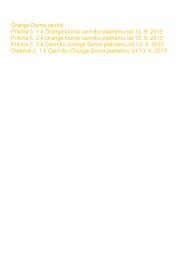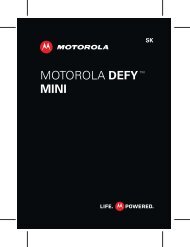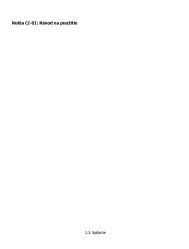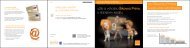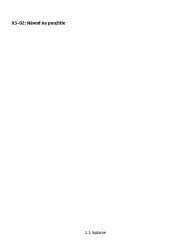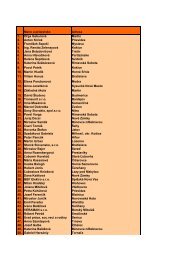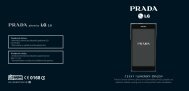slovenský manuál (pdf, 3.6 MB)
slovenský manuál (pdf, 3.6 MB)
slovenský manuál (pdf, 3.6 MB)
Create successful ePaper yourself
Turn your PDF publications into a flip-book with our unique Google optimized e-Paper software.
Personalizácia 35<br />
Pridávanie položiek na úvodný displej<br />
Chcete otvárať svoje obľúbené aplikácie priamo z úvodného displeja? Môžete vytvoriť<br />
skratky k najčastejšie používaným funkciám. Zároveň môžete pridávať miniaplikácie<br />
zobrazujúce užitočné informácie, napríklad aktuálne správy o počasí.<br />
Pridanie skratky na úvodný displej<br />
Pridávať môžete skratky k aplikáciám, webovým záložkám alebo aktivitám, napríklad<br />
písaniu správy.<br />
1 Na úvodnom displeji klepnite a podržte.<br />
2 Vyberte príslušnú skratku miniaplikácie a potom položku Nastavenia.<br />
3 Vyberte skratku, ktorú chcete definovať, a potom vyberte položku Aplikácia alebo<br />
Záložka a požadovanú položku.<br />
Tip: Ak chcete skratku odstrániť, nahraďte ju inou.<br />
Pridanie miniaplikácie na úvodný displej<br />
1 Na úvodnom displeji klepnite a podržte.<br />
2 Vyberte položku a v zozname vyberte požadovanú miniaplikáciu.<br />
Tip: Ak chcete načítať ďalšie miniaplikácie, vyberte položku Obchod.<br />
Používanie služby alebo načítavanie obsahu môže vyžadovať prenos veľkého množstva<br />
dát, čo môže viesť k poplatkom za prenos.<br />
Odstránenie miniaplikácie z úvodného displeja<br />
1 Na úvodnom displeji klepnite a podržte.<br />
2 Vyberte miniaplikáciu a z kontextového menu položku Odstrániť.<br />
Pridávanie dôležitých kontaktov na úvodný displej<br />
Pridávajte najdôležitejšie kontakty na úvodný displej, aby ste im mohli rýchlo volať<br />
alebo posielať správy.<br />
Kontakty musia byť uložené v pamäti zariadenia.<br />
1 V miniaplikácii Obľúbené kontakty vyberte položku .<br />
2 Výberom označte požadované kontakty, ktoré chcete pridať na úvodný displej. Do<br />
miniaplikácie môžete pridať až 20 kontaktov.<br />
Volanie alebo poslanie správy kontaktu<br />
V miniaplikácii vyberte príslušný kontakt.